
Vi è mai capitato di essere costretti a riavviare il pc, a causa di grossi rallentamenti?
Se la risposta è si, saprete certamente che questa è una cosa a dir poco irritante, soprattutto se lavoriamo con il computer.
Oggi, noi di Geekissimo, vi vogliamo proporre una semplicissima guida, che ci illustra come resettare la memoria, e aumentare le prestazioni, con un semplice click!
Si, avete letto bene: per uscire da brutte situazioni, non dovremo più chiudere la sessione di Windows, ma cliccare un collegamento che andremo poi a creare sul desktop!
Pensate che comodità!
Vediamo insieme come procedere:
- Per prima cosa, creiamo un nuovo collegamento (Click destro > Nuovo > Collegamento) sul desktop.
- Ora, inseriamo il seguente stringa:”%windir%\system32\rundll32.exe advapi32.dll,ProcessIdleTasks” (senza virgolette), e sostituiamo”%windir%” con il percorso della cartella Windows (in genere C:/WINDOWS).
- Diamo un nome al collegamento del tipo “Pulisci Memoria“.
- Testiamo il funzionamento del tutto.
Bene, abbiamo finito, tutto molto semplice e veloce!
Spero di esservi stato utile, alla prossima guida, sempre su Geekissimo!


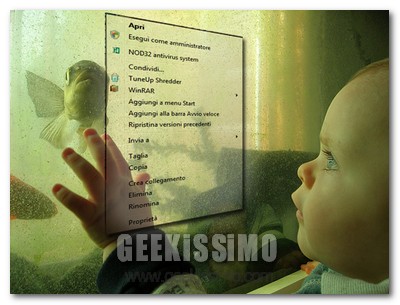
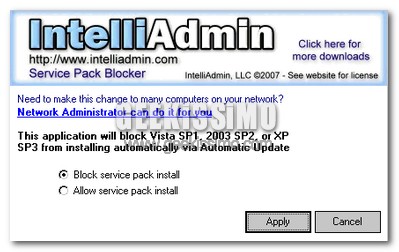



Molto interessante!
Funziona anche sotto Vista?
Dan
Ave. Ma su quali SO funziona? Ho seguito la procedura, ma su W2K non va… So che sono “ibernato”, ma così è!
scusate ma come si inserisce quella stringe una volta creato il collegamento sul desktop, un aiutino…
La procedura indicata da Shor è abbastanza chiara. Cmq inserisci la stringa con un bel copia e incolla nella prima finestra, quando ti chiede di “immettere il percorso per il collegamento”, poi vai avanti e dai un nome che ti pare a te per questa procedura (a.e. pulisci memoria) e avanti ancora. Ricordati di cambiare %windir% con c:windows o c:winnt a seconda del tuo SO (vai su gestione risorse e vedi se hai windows o winnt).
mi sembra che con vista non funzioni…
almeno… a me non funzia.
Perchè con vista occorre farlo? Io lo facevo solo con Xp che a volte non gestiva bene la memoria
dove devo sostituire %windir% con c:\windows ??
Non riscontro alcun tipo di miglioramento…
Win XP 96% di mem utilizzata e non cala proprio !
boh….
ora analizzo bene il funzionamento e mi informo bene.
Questi programmini “pulisci memoria” sono totalmente inutili, andavano bene ai tempi di win95. E poi comunque si ottiene che Windows diventa più lento perchè tutta la memoria si è svuotata e devono essere ricaricata da capo tutte le applicazioni e tutti i dati dall’hard disk
Questi programmini “pulisci memoria” sono totalmente inutili, andavano bene ai tempi di win95. E poi comunque si ottiene che Windows diventa più lento perchè tutta la memoria si svuota e i programmi e i dati devono essere nuovamente ricaricati dall’hard disk
L'ho provato con XP.
Ho avviato quelle 2/3 applicazioni che so che mi rallentano il pc ma non ho visto sostanziali miglioramenti.
Ho notato che avvia 2 processi: defrag.exe e dfrgntfs.exe. Quindi entrambi collegati alla deframmentazione.
Ah, non c’è bisogno di sostituire %windir% con c:\windows anzi è meglio lasciare così in modo da funzionare anche se Windows non è in C ma in D o X o qualsiasi altra partizione o disco.
In effetti però non si vedono a occhio dei miglioramenti. Forse fa solo un defrag dei dati in ram per un accesso più regolare. Boh?
Lo proverò in situazioni più difficili.
Ciao Shor e grazie per il tip!
PS. Hey! Spettacolo la possibilità di editare i commenti! Shor sempre un passo avanti! Grande!!
Qualcun altro ha provato con W2k?
ragazzi a me non funziona…mi dice impossibile trovare il percorso specifico…ma dopo il fil exe ci sta una virgola???
ottimo tip Shor, mi permetto di aggiungere che il tutto può impiegare anche parecchi minuti… in questo caso non c’è scampo, bisogna prendere a calci il pc
@pAol: ringrazia m@tteo, è suo l’articolo
grazie m@tteo!
Ottimo m@tteo e Shor!
Testato su Windows XP Service Pack 2 e effettivamente funge! ;o)
Mi ha liberato la memoria passando da 387mb e 479mb liberi!!
grande shor.. appena ho cliccato dopo qualche secondo il pc mi si è spento! le cose sono 2, o il truco è na sola (visto che funzia a pochi) oppure è talmente buono che mi ha detto ‘senti va.. nelle tue condizioni è meglio che spegni il pc’
ciao io ho fatto tutto come hai detto ma non funziona ho photoshop aperto con un sacco di roba e volevo farlo correre di piu ma, nada il task manager dice 2 giga prima e dopo l’operazione…..
Wow shor bella discussione o e tip.XD
Bell'idea quella dello SPAM????? NO GRAZIE
questa stronzata di pulire le memorie fisiche e la piu grande da quando l’uomo invento la calclolatrice
anche a me non va…. se è questo che intendevi -.-
mmm… però…
complimenti per l’educazione…
Bel trucco!
Strabiliante funziona davvero!!!
magari metterci anche un tasto di scelta rapida
Non resta che provare personalmente…
ciao
ho comprato il programma quad ma nn riesco a scaricarlo c’è qualcuno che mi può aiutare
La procedura riprende un post del 2006 su Digg.com, che già nel Dicembre di quell’anno era stata fortemente messa in dubbio (si veda ad esempio http://develnet.blogspot.com/2006/12/response-to-digg-article-claiming-to.html ).
In realtà non sembra che tale procedura faccia altro che permettere a Windows XP di eseguire efficacemente alcuni compiti (come l’ottimizzazione e la creazione di file di ripristino), ponendolo in uno stato “idle”.
Ringrazio comunque Geekissimo e l’autore dell’articolo, perché hanno stimolato la mia curiosità Geek e spinto ad approfondire l’argomento!
per favore aiutatemi sono disperato devo assolutamente eliminare il trucco che ho fatto per velocizzare il pc , la procedura del fatto , di creare un collegamento e poi inserire la stringa , ma ora non so come fare per eliminarla perché non mi funziona
grazie ragazzi la mia email é el.divo@live.it
una volta fatto tutto il procedimento ho cliccato sul collegamento e non e uscito niente.
Cosa dovrebbe uscire:una schermata o altro
MA SE FACCIO QUESTO COSO SI CANCELLA TUTTA LA MEMORIA????! CON TUTTI I FILE E LE COSE? QUELLE SUL DESKTOP E ALTRE? FATEMI SAPERE PER FAVOREEEEEEEEEEEEEEEEEEEEEEEEEEEEEEEEEEEEEEEEEEEEEEEEEEEEEEEEEEEEEEE
Opera sulla memoria Ram non sulla memoria del disco fisso. Sono due cse diverse. La memoria Ram è quella memoria che viene allocata per far funzionare i programmi in funzione e attivi (detto in maniera povera povera).
Guarda che Win7 si gestisce la memoria magnificamente già di per sè, non ha bisogno di trucchetti o cose simili.
L' articolo è rivolto ai sistemi operativi come Xp o Windows98 o Win95 xD
Ma questo trucco è valido per Win95, 98 e Xp. Vista e 7 se la gestiscono perfettamente da soli la memoria.
Io per esempio ho Win7 su un pc con 512Mb di ram e va benissimo. Se apro programmi e c'è un sovraccarico sulla memoria comincia a lavorare per recuperare spazio me ne libera un sacco. Quindi siccome oramai di 95 e 98 non ce ne stanno praticamente più appena Xp uscirà di scena questo post sarà un ricordo.
Complimenti comunque per il trucco
ti bacerei per tre giorni grazie ciao